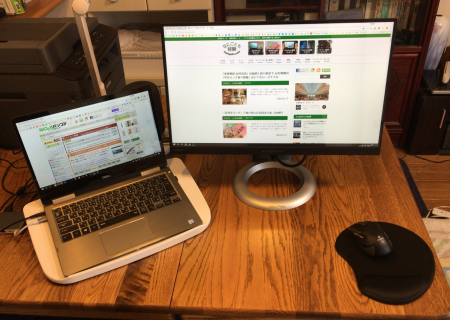![]() 使っているスマートフォンで「HDR」という機能があるようですが、どんなときに使えばいいですか?
使っているスマートフォンで「HDR」という機能があるようですが、どんなときに使えばいいですか?
![]() たとえば部屋の中で、光が差し込む窓にレンズを向けた撮影でも、屋内は暗すぎず、屋外も明るすぎない写真が撮れます。
たとえば部屋の中で、光が差し込む窓にレンズを向けた撮影でも、屋内は暗すぎず、屋外も明るすぎない写真が撮れます。
「HDR」については「パソコン用語解説」で詳しく解説しました。
要するに、明暗の差が 激しい被写体でも、3段階の異なる露出で撮影し、それぞれのよい部分 を合成することで明るさを補正した写真ができあがるという機能です。
iPhone では被写体の明暗差が大きいと、撮影するときに自動で「HDR」機能がオンになります。
![]()
黄色い「HDR」アイコンが表示されます。
「カメラ」アプリ画面に表示される「HDR」をタップすると
![]()
「自動」「オン」「オフ」を切り替えることもできます。
![]()
初期設定では「自動」になっています。
Android 端末では、メーカーや機種によっても違うので、マニュアルがあれば「HDR」で調べて設定や使い方を確認してください。
たとえば私が持つ Android スマホ「ASUS ZenFone 2」では「カメラ」アプリ画面で撮影モードを切り替えるためのアイコンをタップすれば、
![]()
一覧の中から「HDR」を選択すれば機能を「オン」にできます。
![]()
さらに「HDR」を使う条件のときに自動で利用を促してくれます。
![]()
また、私の持っている Android タブレット「Lenovo YOGA TAB 3 8」では「カメラ」アプリ画面で「AUTO」など撮影モードの表示アイコンをタップします。
![]()
すると撮影モード一覧が表示されるので「HDR」を選択できます。
![]()
◆◇◆
「HDR」で合成した写真が気に入らない可能性もあるので、iPhone では「設定」から「写真とカメラ」を開くと「HDR」で撮影するときの設定として「通常の写真を残す」かどうかの選択が可能です。
![]()
初期設定では「通常の写真を残す」は「オン」になっているため「HDR」撮影すると、自動的に二枚の写真が保存されるようになっています。
どれくらい合成で補正されるのか、比較して確認することができます。
![]()
![]()
Android 端末でも「HDR」で撮影時に「通常」の写真画像も同時に保存される機種もあるので、お使いの端末で確認しておきましょう。
理解を深めるための「パソコン用語解説」
記事の情報は公開時あるいは更新時のもので、最新情報はリンク先など情報元の公式ページでご確認ください。